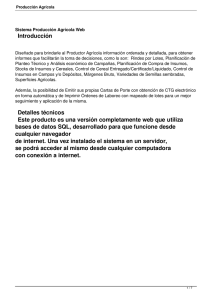Manual cierre y apertura ejercicio
Anuncio
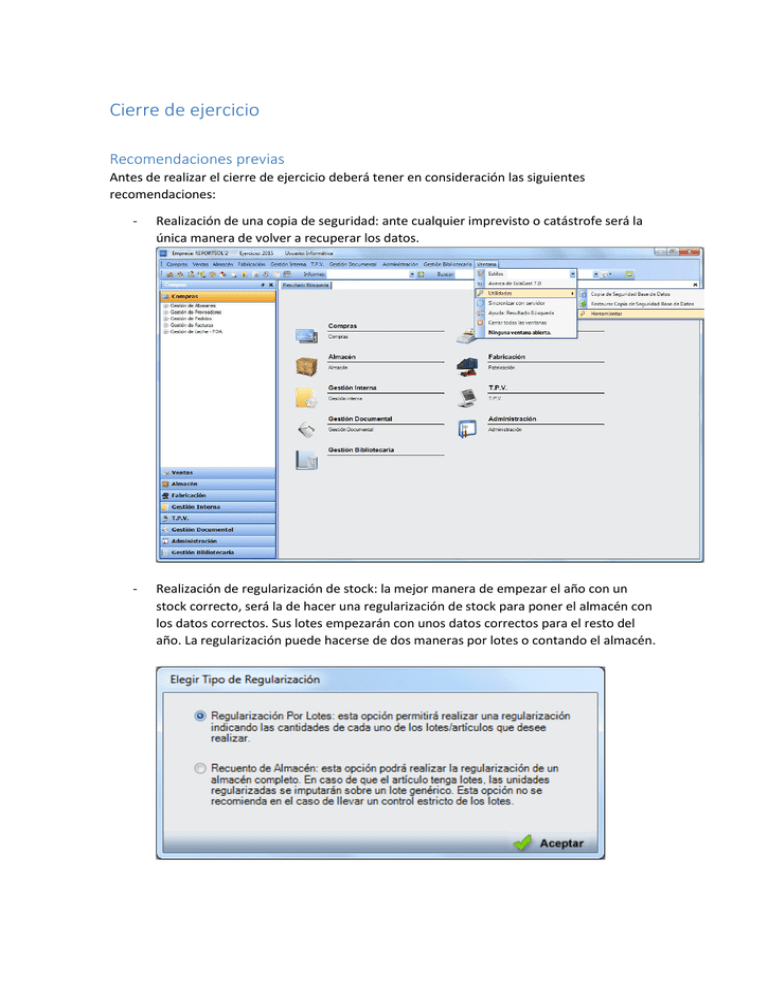
Cierre de ejercicio Recomendaciones previas Antes de realizar el cierre de ejercicio deberá tener en consideración las siguientes recomendaciones: - Realización de una copia de seguridad: ante cualquier imprevisto o catástrofe será la única manera de volver a recuperar los datos. - Realización de regularización de stock: la mejor manera de empezar el año con un stock correcto, será la de hacer una regularización de stock para poner el almacén con los datos correctos. Sus lotes empezarán con unos datos correctos para el resto del año. La regularización puede hacerse de dos maneras por lotes o contando el almacén. ¿Cómo realizar el cierre de ejercicio? 1. Diríjase al punto de menú cierre de ejercicio, disponible en Administración Cierre de ejercicio. 2. En esta ventana deberá marcar/desmarcar las siguientes opciones: a. Contadores a reiniciar: deberá marcar contadores que quiere que al inicio del siguiente ejercicio comiencen en 1. b. Lotes de artículos: deberá indicar si desea traspasar todos los lotes o solo los lotes con stock distinto de 0. c. Precio de coste inicial del artículo: puede ser el medio, el último o el inicial. d. Documentos: podrá traspasar albaranes de compra y venta pendientes de facturar (podrá elegir cuales pasar) y los presupuestos. e. Copia de seguridad: por defecto está marcada esta opción y no es recomendable desmarcarla pues esta opción realiza una copia de seguridad automáticamente antes de realizar el cierre de ejercicio. 3. Una vez marcadas las opciones deseadas pulse el botón aceptar para comenzar con el cierre de ejercicio. Esta opción creará todos los datos necesarios en el nuevo ejercicio: artículos, clientes, proveedores, etc… según el volumen de datos esta operación puede tardar unos instantes. 4. Una vez finalizado el cierre del ejercicio ya podrá trabajar con el siguiente ejercicio volviendo a loguearse en la aplicación. ¿Cómo realizar una reapertura de ejercicio? 1. Diríjase al punto de menú cierre de ejercicio desde el ejercicio anterior que desea reabrir (2015 si desea reabrir el 2016), disponible en Administración Cierre de ejercicio. 2. En esta ventana deberá marcar/desmarcar las siguientes opciones: a. Contadores a reiniciar: aparecerá desmarcado y no tiene influencia en la reapertura. b. Copiar nuevos: esta opción permitirá crear en el nuevo ejercicio las familias, fichas, artículos, lotes, clientes y proveedores nuevos que se pueden haber creado en el ejercicio antiguo. c. Lotes de artículos: deberá indicar si desea traspasar todos los lotes o solo los lotes con stock distinto de 0. Esta opción aparecerá desmarcada hasta que se indique que se quieren copiar nuevos lotes. d. Precio de coste inicial del artículo: puede ser el medio, el último o el inicial. e. Documentos: podrá traspasar albaranes de compra y venta pendientes de facturar (podrá elegir cuales pasar) y los presupuestos. f. Copia de seguridad: por defecto está marcada esta opción y no es recomendable desmarcarla pues esta opción realiza una copia de seguridad automáticamente antes de realizar el cierre de ejercicio. g. Actualizar acumulados y stock: si se indica se podrá actualizar los acumulados y stock de familias, artículos, clientes, etc… 3. Una vez marcadas las opciones deseadas pulse el botón aceptar para comenzar con la reapertura de ejercicio. Esta opción creará y actualizará los datos necesarios en el nuevo ejercicio. según el volumen de datos esta operación puede tardar unos instantes. 4. Una vez finalizada la reapertura del ejercicio nos avisará de la finalización del proceso.